量子计算与数据可视化的完美结合
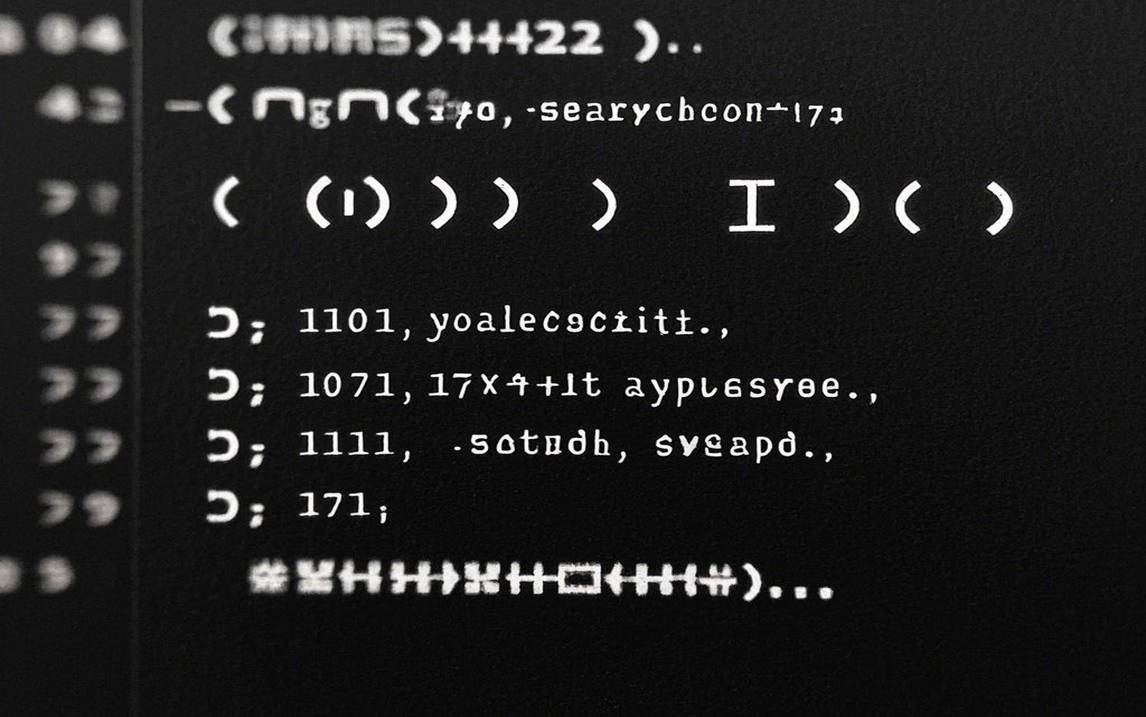
在现代科技的浪潮中,量子计算逐渐显露出其强大的潜力。Qiskit是一个开源量子计算框架,让我们能够使用量子计算机来解决复杂问题。而Pyecharts则是一个非常优秀的图表库,能够轻松创建各种美观的数据可视化效果。当我们将这两个库结合,便可以在量子计算的实验结果上进行生动可视化,帮助用户更直观地理解和分析数据。
这两个库组合能产生不少有趣的功能,首先,可以将量子电路的执行结果以饼图展示,让我们一目了然地看到不同测量结果的占比。接下来,通过柱状图来比对不同量子算法的结果,帮助用户快速识别最佳方案。此外,还可以用折线图呈现量子态随时间的演变,给量子计算注入更多的动态感。下面,我们来逐步学习如何实现这些功能。
首先, 我们从安装这两个库开始。可以在终端中运行下面的命令:
pip install qiskit pyecharts
接下来,我们将创建一个简单的量子电路,并使用Qiskit执行它。下面的代码将创建一个基本的量子电路,执行一次并获取测量结果。
from qiskit import QuantumCircuit, Aer, transpile, execute# 创建量子电路qc = QuantumCircuit(2, 2)qc.h(0) # 应用Hadamard门qc.cx(0, 1) # 应用CNOT门qc.measure([0, 1], [0, 1]) # 测量两个量子位# 选择后端并执行backend = Aer.get_backend('qasm_simulator')compiled_circuit = transpile(qc, backend)job = execute(compiled_circuit, backend, shots=1024)result = job.result()counts = result.get_counts(qc)print("测量结果:", counts)
在这里,我们构建了一个量子电路,使用Hadamard门和CNOT门生成纠缠态,并测量它们的结果。执行后,你将看到量子比特的测量结果,以量子态的形式展示。
接下来,我们会使用Pyecharts将这些结果可视化。这里以饼图为例展示测量结果。
from pyecharts import options as optsfrom pyecharts.charts import Pie# 将测量结果转换为Pyecharts需要的数据格式data = [(key, value) for key, value in counts.items()]# 创建饼图pie_chart = ( Pie() .add("", data) .set_global_opts(title_opts=opts.TitleOpts(title="量子电路测量结果")))# 渲染为HTML文件pie_chart.render("quantum_circuit_result.html")
在这段代码中,我们创建了一个饼图,展示了测量结果的分布。从这个可视化中,我们可以轻松看到哪些量子态出现的频率最高。
接下来, 如果想通过柱状图对比不同量子算法执行的效果,可以这样实现:
def execute_circuit(num_shots): # 创建量子电路 qc2 = QuantumCircuit(1, 1) qc2.h(0) # Hadamard门 qc2.measure(0, 0) # 测量 job2 = execute(qc2, backend, shots=num_shots) result2 = job2.result() return result2.get_counts(qc2)# 比较不同Shotsresults = {}for shots in [100, 500, 1000]: results[shots] = execute_circuit(shots)# 创建柱状图bar_data = [[f"{shots} shots", counts['0']] for shots, counts in results.items()]bar_chart = ( Bar() .add_xaxis([x[0] for x in bar_data]) .add_yaxis("0的出现次数", [x[1] for x in bar_data]) .set_global_opts(title_opts=opts.TitleOpts(title="不同Shots的测量结果对比")))bar_chart.render("shots_comparison.html")
在这个示例中,我们创建了多个相同的量子电路,但是改变了拍摄的数量。然后,我们使用柱状图展示了测量结果的比较,可以看出随着shots增大,结果趋于稳定。
关于量子态随时间演变的动态可视化,我们可以使用折线图来展现量子比特的状态变化。这个相对复杂一些,但通过控制flows可以做到。
不过,在实现结合时,很可能会遇到一些问题。比如说,安装依赖时可能会出现库的版本冲突,遇到这样的情况可以使用虚拟环境隔离项目依赖。还可能在数据格式上出现问题,如果Pyecharts无法识别生成的数据,这时最好在输出数据之前,先打印一下,确保格式正确。此外,巨大的数据量可能导致渲染慢,这时可以考虑降低数据量的准则。
如果在学习或应用中有任何疑问,欢迎随时在评论区留言联系我哦。在后续的学习中,我们可以一起探讨更多有趣的量子计算和数据可视化的应用。
这些代码的实现结合让我们更直观地理解量子计算结果,帮助我们抓住复杂的数据。同时,通过美观的界面,大家能更方便地解析量子计算的特性。希望这篇文章能激发你的学习动力,带你深入探索量子计算和数据可视化的无穷乐趣!
